在使用solidworks进行模型渲染时,常常会因为背景一同被渲染而出现在后期应用中造成困扰。如何高效去除背景,提高图像的实用性,成为一个值得关注的问题。
1、 打开所需建模的SW文件,激活Photoview360插件,开始进行渲染前的相关配置。
2、 在外观设置中关闭阴影显示,并将背景颜色设定为纯白色,以减少后期处理难度。

3、 尽管如此,渲染结果中仍可能出现轻微阴影,影响图片在其他场景中的融合效果。
4、 为何即使设置了白背景,依然无法彻底消除背景干扰?
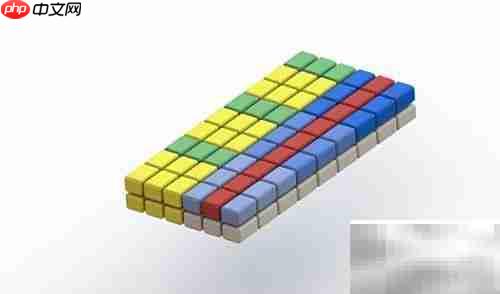
5、 关键在于环境设置中需手动关闭“楼板阴影”功能,许多用户因忽略此选项而导致阴影残留。

6、 完成上述设置后,再次渲染即可获得完全无阴影的纯白背景图像。
7、 渲染输出时选择TIF格式可自动实现背景透明化处理,而JPG与PNG格式则不具备该特性,具体机制尚不明确。
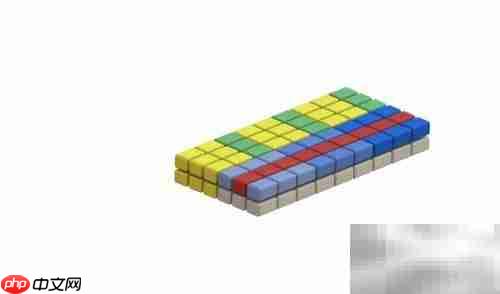
8、 若格式限制无法使用TIF,也可借助位图编辑软件如Photoshop或paint.net,快速抠除白色背景。
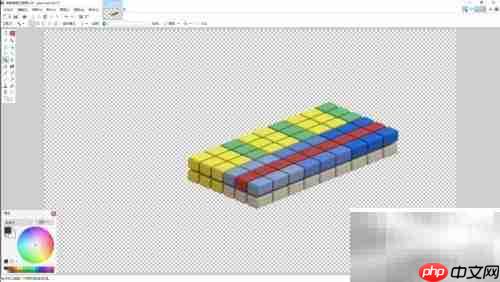
9、 经处理后的图像插入PPT中,视觉效果更加自然协调。
10、 对于保留白色背景的图片,也可在PPT中设置图片透明色,将白色区域变为透明,从而实现与背景的无缝融合。

以上就是Solidworks去背景保存图片的详细内容,更多请关注php中文网其它相关文章!

每个人都需要一台速度更快、更稳定的 PC。随着时间的推移,垃圾文件、旧注册表数据和不必要的后台进程会占用资源并降低性能。幸运的是,许多工具可以让 Windows 保持平稳运行。

Copyright 2014-2025 https://www.php.cn/ All Rights Reserved | php.cn | 湘ICP备2023035733号